Command Prompt, Disk Information
Gyakori, hogy megtalálja a felület, amelyen keresztül a merevlemez csatlakozik az alaplaphoz, meg kell tudni, hogy a sorozatszám, vagy állítsa más tulajdonságait. Nem ásni a kézikönyvben az alaplapon, akkor a parancssorban.
Mi használjuk a WMIC parancs információkat szerezni meghajtók
A Windows 7 és a fent van egy különleges WMIC parancs, ami WMI operációs rendszer menedzsment eszköz, hogy információt kapjon a merevlemezeket, amelyek kapcsolódnak a számítógéphez. Ahhoz, hogy használni, hajtsa végre a következő lépéseket:

- Nyisd meg a konzolt. Másolja be a következő parancsot: wmic diskdrive kap neve, Gyártó, Modell, InterfaceType, MediaType, serialNumber.
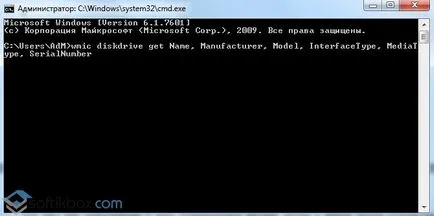
- Látjuk az eredményt. Az eszköz megjeleníti az összes csatlakoztatott meghajtók, nem csak a HDD vagy SSD meghajtót.
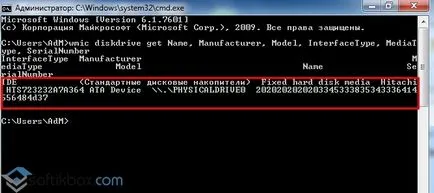
- A tulajdonságok listája, hogy lehet használni, hogy kérje a következő:
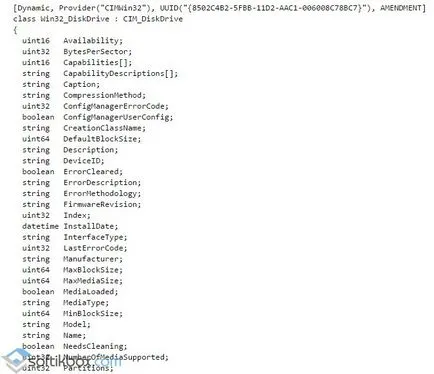
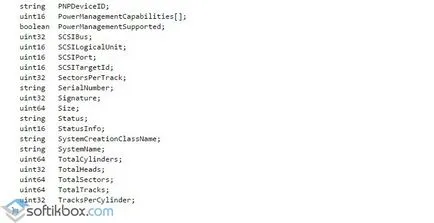
Teljes A parancsok leírását megtalálható a Microsoft honlapján.